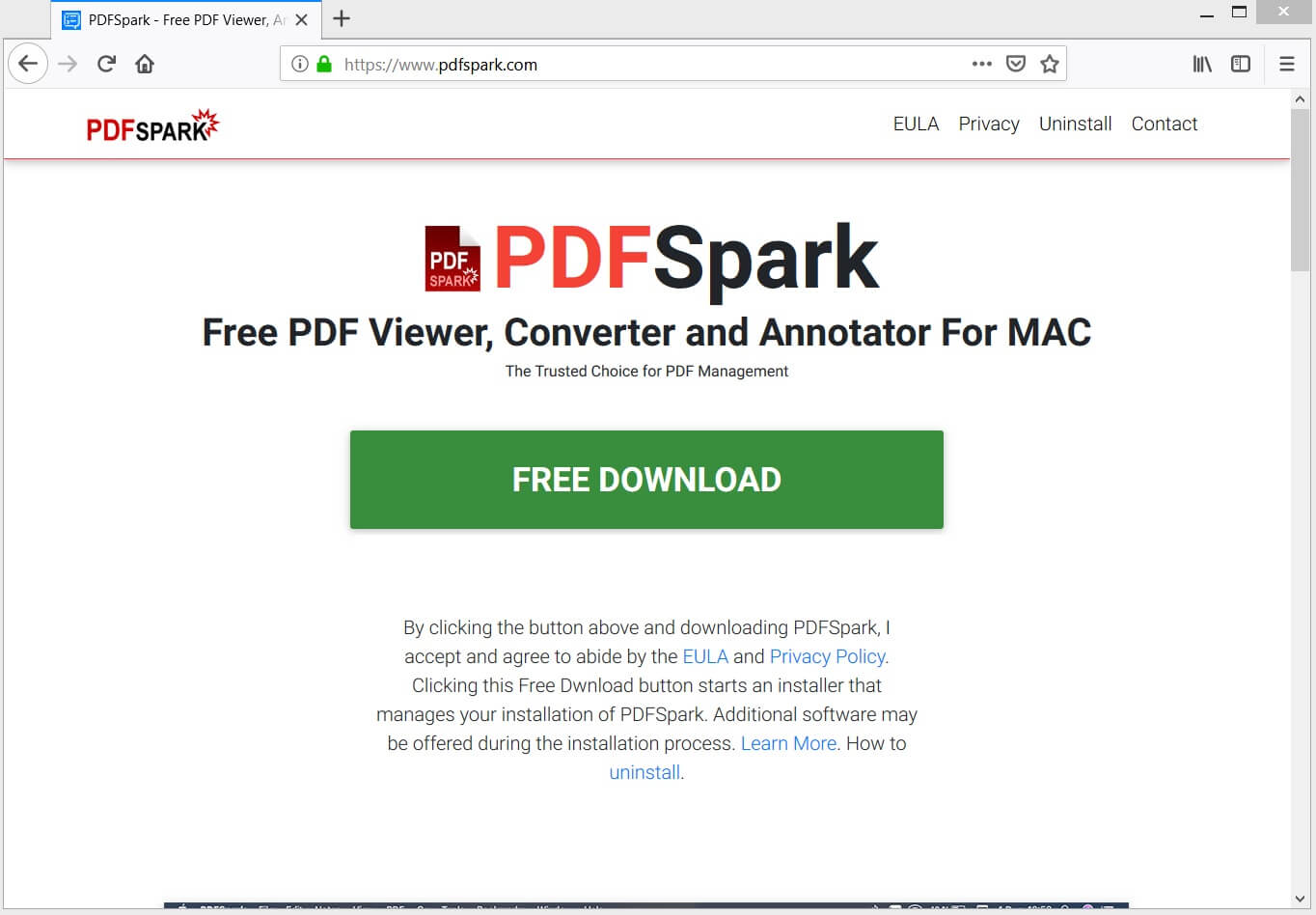Hvad er PDFSpark? Hvorfor det indlæser på din Mac? Hvordan at slippe af med den uønskede app PDFSpark og sikre dit system?
Programmet kaldte PDFSpark klassificeres som et potentielt uønsket program på grund af det faktum, at det er blevet opdaget at snige sig ind på Mac-enheder uden brugernes viden. I tilfælde af at din Mac er blevet påvirket af PDFSpark, du kan muligvis se programmet, der skal indlæses, hver gang du starter enheden. Selvom dette program ikke er beregnet til at skade dit operativsystem eller dine data, det kan få rettigheder til at spionere på dine online aktiviteter og derefter gøre dig til et mål for aggressive reklamekampagner. Endvidere, dets tilstedeværelse på din Mac kan misbruges af ejerne til at installere yderligere spyware-programmer eller malware i værste fald. Så vi anbefaler dig at holde øje med vores fjernelsesvejledning og lære at fjerne PDFSpark fuldt ud fra din Mac.
Trussel Summary
| Navn | PDFSpark |
| Type | Potentielt uønsket program (PUP) |
| Kort beskrivelse | PDF-manager, der begynder at indlæses på din Mac mod din vilje. |
| Symptomer | Masser af annoncer oversvømme din foretrukne webbrowser. Det bliver træg og nogle gange ikke reagerer. Visse detaljer registreres af programmet, og sendt til fjerntliggende servere. |
| Distributionsmetode | Software Bundling, Freeware pakker |
| Removal Tool |
Se, om dit system er blevet påvirket af malware
Combo Cleaner
Værktøj til fjernelse af malware
|
PDFSpark “Virus” – Detaljer
På sit officielle websted PDFSpark præsenteres som en nyttig alt-i-en PDF-manager, der har læst funktioner, konvertere og kommentere indstillinger:
Og når du først har åbnet den på din Mac, kunne du se dens grænseflade, som vist på billedet nedenfor:
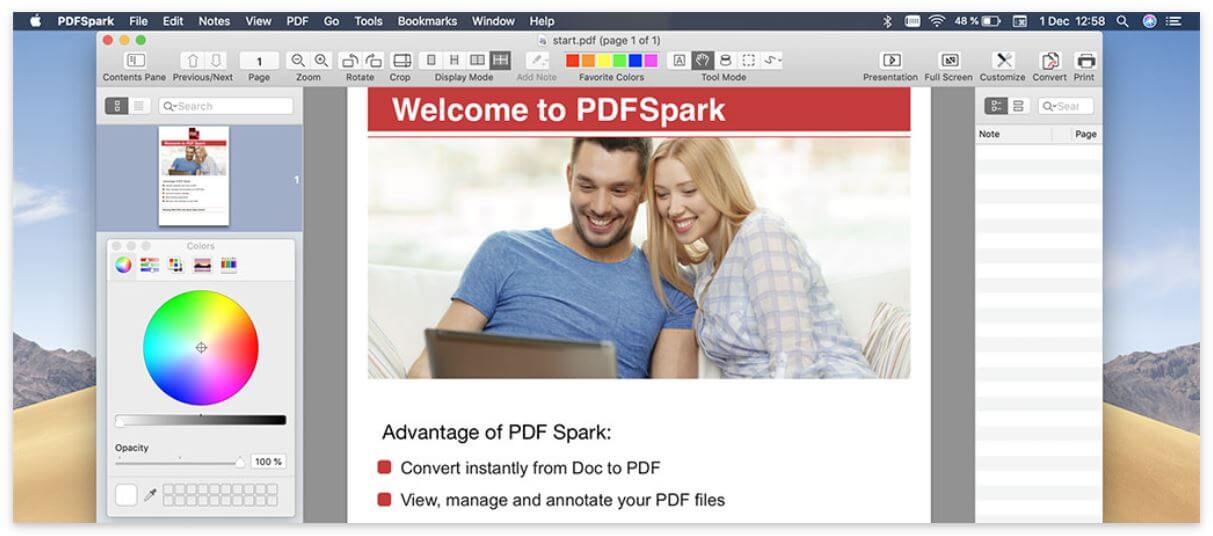
Faktisk, PDFSpark bør ikke betragtes som en virus, da det ikke nødvendigvis sigter mod at skade dit system. Men, som programmet ofte vises på Mac-enheder uden brugernes vilje, Det er klassificeret som et potentielt uønsket program. En sådan type programmer spredes via skyggefulde teknikker som freeware installatører, bundter software, malvertising, og andre uønskede programmer. De fleste gange kommer uønskede programmer som PDFSpark som et resultat af deres uovervåget installation. Denne begivenhed sker normalt under installationen af et ønsket program.
For at forhindre at blive narret til at installere uønskede apps, mens du installerer de ønskede, du skal læse omhyggeligt alle detaljer, der er nævnt i hvert installationstrin i installationsprogrammet. Og når du ser, at det tilbyder og avanceret / brugerdefineret konfigurationsmulighed, vær venlig at vælge det. Ved at gøre dette, du kunne afsløre tilstedeværelsen af bundtede apps og i sidste ende fravælge deres installation.
Hvilke problemer forårsager PDFSpark?
Generelt, formålet med PUP'er som PDFSpark er at få adgang til målwebbrowsere (Krom, Firefox, Safari), ændre nogle af deres indstillinger og begynde at levere masser af irriterende reklamer under browsing sessioner. Så ved at have det på din enhed, du er tvunget til at se forskellige vildledende tilbud og masser af irriterende kuponer, bannere, pop-ups, pop-unders mens du surfer på nettet. Rådes til at undgå at klikke på de annoncer, du ser, da de kunne lande dig på falske websteder, der viser vildledende tilbud eller endda på websider, der er ødelagt af hackere.
Et andet spørgsmål relateret til tilstedeværelsen af PDFSpark "virus" på din Mac er uopfordret dataindsamling. Siden hovedideen bag oprettelsen af PUP'er især af adware type er indtægtsgenerering, deres ejere konfigurerer dem ofte til at aktivere forskellige sporingsteknologier, når de startes på en målmaskine. Ved at gøre dette bliver de i stand til at identificere dine interesser og derefter bruge dataene til visning af målrettede annoncer.
I betragtning af alle problemer, der skyldes PDFSpark PUP, Vi anbefaler, at du skal fjerne det fra din Mac så hurtigt som muligt.
Fjern PDFSpark “Virus” fra Mac
For at fjerne PDFSpark “Virus” sammen med alle tilknyttede filer, du skal udfylde adskillige fjernelse trin. Guiden nedenfor du præsenterer alle fjernelsestrinene i deres præcise rækkefølge. Du kan vælge mellem manuel og automatisk fjernelse tilgang. For fuldt ud at slippe af med denne særlige uønskede program og styrke sikkerheden på din Mac vi anbefale dig at kombinere de trin. Husk på, at filer, der er knyttet til denne PUP, muligvis detekteres med forskellige navne end PDFSpark.
Hvis du yderligere spørgsmål eller har brug for yderligere hjælp, tøv ikke med at efterlade en kommentar eller kontakte os via e-mail.
Trin til at forberede før fjernelse:
Inden du begynder at følge nedenstående trin, tilrådes, at du først skal gøre følgende forberedelser:
- Backup dine filer i tilfælde det værste sker.
- Sørg for at have en enhed med disse instruktioner om standy.
- Arm dig selv med tålmodighed.
- 1. Scan efter Mac Malware
- 2. Afinstaller Risky Apps
- 3. Rens dine browsere
Trin 1: Scan for and remove PDFSpark files from your Mac
Når du står over for problemer på din Mac som følge af uønskede scripts og programmer som PDFSpark, den anbefalede måde at eliminere truslen er ved hjælp af en anti-malware program. SpyHunter til Mac tilbyder avancerede sikkerhedsfunktioner sammen med andre moduler, der forbedrer din Mac's sikkerhed og beskytter den i fremtiden.

Hurtig og nem Mac Malware Video Removal Guide
Bonustrin: Sådan får du din Mac til at køre hurtigere?
Mac-maskiner opretholder nok det hurtigste operativsystem der findes. Stadig, Mac'er bliver nogle gange langsomme og træge. Videoguiden nedenfor undersøger alle de mulige problemer, der kan føre til, at din Mac er langsommere end normalt, samt alle de trin, der kan hjælpe dig med at fremskynde din Mac.
Trin 2: Afinstaller PDFSpark og fjern relaterede filer og objekter
1. ramte ⇧ + ⌘ + U nøgler til at åbne Utilities. En anden måde er at klikke på "Go" og derefter klikke på "Utilities", ligesom på billedet nedenfor viser:

2. Find Activity Monitor og dobbeltklik på den:

3. I Aktivitetsovervågning kigge efter eventuelle mistænkelige processer, tilhørende eller relateret til PDFSpark:


4. Klik på "Gå" knappen igen, men denne gang skal du vælge Programmer. En anden måde er med knapperne ⇧+⌘+A.
5. I menuen Applikationer, ser for enhver mistænkelig app eller en app med et navn, ligner eller identisk med PDFSpark. Hvis du finder det, højreklik på appen og vælg "Flyt til papirkurven".

6. Vælg Konti, hvorefter du klikke på Log ind-emner præference. Din Mac vil så vise dig en liste over emner, starte automatisk når du logger ind. Se efter mistænkelige apps, der er identiske eller ligner PDFSpark. Marker den app, du vil stoppe med at køre automatisk, og vælg derefter på Minus ("-") ikonet for at skjule det.
7. Fjern eventuelle resterende filer, der kan være relateret til denne trussel, manuelt ved at følge undertrinene nedenfor:
- Gå til Finder.
- I søgefeltet skriv navnet på den app, du vil fjerne.
- Over søgefeltet ændre to rullemenuerne til "System Files" og "Er Inkluderet" så du kan se alle de filer, der er forbundet med det program, du vil fjerne. Husk på, at nogle af filerne kan ikke være relateret til den app, så være meget forsigtig, hvilke filer du sletter.
- Hvis alle filerne er relateret, hold ⌘ + A knapperne til at vælge dem og derefter køre dem til "Affald".
Hvis du ikke kan fjerne PDFSpark via Trin 1 over:
I tilfælde af at du ikke finde virus filer og objekter i dine programmer eller andre steder, vi har vist ovenfor, kan du manuelt søge efter dem i bibliotekerne i din Mac. Men før du gør dette, læs den fulde ansvarsfraskrivelse nedenfor:
1. Klik på "Gå" og så "Gå til mappe" som vist nedenunder:

2. Indtaste "/Bibliotek / LauchAgents /" og klik på OK:

3. Slet alle virusfiler, der har lignende eller samme navn som PDFSpark. Hvis du mener, der er ingen sådan fil, skal du ikke slette noget.

Du kan gentage den samme procedure med følgende andre Bibliotek biblioteker:
→ ~ / Library / LaunchAgents
/Bibliotek / LaunchDaemons
Tip: ~ er der med vilje, fordi det fører til flere LaunchAgents.
Trin 3: Fjern PDFSpark-relaterede udvidelser fra Safari / Krom / Firefox









PDFSpark-FAQ
Hvad er PDFSpark på din Mac?
PDFSpark-truslen er sandsynligvis en potentielt uønsket app. Der er også en chance for, at det kan relateres til Mac malware. Hvis ja, sådanne apps har en tendens til at bremse din Mac betydeligt og vise reklamer. De kunne også bruge cookies og andre trackere til at få browserdata fra de installerede webbrowsere på din Mac.
Kan Mac'er få virus?
Ja. Så meget som enhver anden enhed, Apple-computere får malware. Apple-enheder er muligvis ikke et hyppigt mål af malware forfattere, men vær sikker på, at næsten alle Apple-enheder kan blive inficeret med en trussel.
Hvilke typer Mac-trusler er der?
Ifølge de fleste malware-forskere og cybersikkerhedseksperter, den typer af trusler der i øjeblikket kan inficere din Mac, kan være useriøse antivirusprogrammer, adware eller flykaprere (PUP), Trojanske heste, ransomware og crypto-miner malware.
Hvad skal jeg gøre, hvis jeg har en Mac-virus, Like PDFSpark?
Gå ikke i panik! Du kan let slippe af med de fleste Mac-trusler ved først at isolere dem og derefter fjerne dem. En anbefalet måde at gøre det på er ved at bruge en velrenommeret software til fjernelse af malware der kan tage sig af fjernelsen automatisk for dig.
Der er mange Mac-anti-malware apps derude, som du kan vælge imellem. SpyHunter til Mac er en af de anbefalede Mac-anti-malware-apps, der kan scanne gratis og opdage vira. Dette sparer tid til manuel fjernelse, som du ellers skulle gøre.
How to Secure My Data from PDFSpark?
Med få enkle handlinger. Først og fremmest, det er bydende nødvendigt, at du følger disse trin:
Trin 1: Find en sikker computer og tilslut det til et andet netværk, ikke den, som din Mac blev inficeret i.
Trin 2: Skift alle dine passwords, startende fra dine e-mail-adgangskoder.
Trin 3: Aktiver to-faktor-autentificering til beskyttelse af dine vigtige konti.
Trin 4: Ring til din bank til ændre dine kreditkortoplysninger (hemmelig kode, etc.) hvis du har gemt dit kreditkort til online shopping eller har foretaget onlineaktiviteter med dit kort.
Trin 5: Sørg for at ring til din internetudbyder (Internetudbyder eller operatør) og bed dem om at ændre din IP-adresse.
Trin 6: Skift din Wi-Fi-adgangskode.
Trin 7: (Valgfri): Sørg for at scanne alle enheder, der er tilsluttet dit netværk for vira, og gentag disse trin for dem, hvis de er berørt.
Trin 8: Installer anti-malware software med realtidsbeskyttelse på alle enheder, du har.
Trin 9: Prøv ikke at downloade software fra websteder, du ikke ved noget om, og hold dig væk fra websteder med lav omdømme i almindelighed.
Hvis du følger disse henstillinger, dit netværk og Apple-enheder bliver betydeligt mere sikre mod enhver trussel eller informationsinvasiv software og også være virusfri og beskyttet i fremtiden.
Flere tip, du kan finde på vores MacOS Virus sektion, hvor du også kan stille spørgsmål og kommentere dine Mac-problemer.
About the PDFSpark Research
Indholdet udgiver vi på SensorsTechForum.com, this PDFSpark how-to removal guide included, er resultatet af omfattende forskning, hårdt arbejde og vores teams hengivenhed for at hjælpe dig med at fjerne det specifikke macOS-problem.
How did we conduct the research on PDFSpark?
Bemærk venligst, at vores forskning er baseret på en uafhængig undersøgelse. Vi er i kontakt med uafhængige sikkerhedsforskere, takket være, at vi modtager daglige opdateringer om de seneste malware-definitioner, herunder de forskellige typer Mac-trusler, især adware og potentielt uønskede apps (tilfreds).
Endvidere, the research behind the PDFSpark threat is backed with VirusTotal.
For bedre at forstå truslen fra Mac-malware, Se venligst følgende artikler, som giver kyndige detaljer.